
L'utilisation de Flashtool de A à Z pour flasher un firmware officiel Sony sur Xperia Z sans déverrouiller son bootloader.
Tout est une histoire de drivers
Afin que le logiciel fonctionne correctement, il est nécessaire d'avoir les bons pilotes installés sur son ordinateur. Si ce n'est pas déjà le cas, ou si FlashTool ne reconnaît pas votre smartphone, rendez-vous dans le dossier drivers qui se trouve dans le répertoire d'installation de FlashTool (C:Flashtool par défaut). Lancez l'application Flashtool-drivers qui s'y trouve puis suivez les indications.
Dans la liste qui vous est proposée, sélectionnez les cases Xperia Z and SO-02E (ou la référence de votre smartphone s'il ne s'agit pas d'un Xperia Z) et Flashmode Drivers.
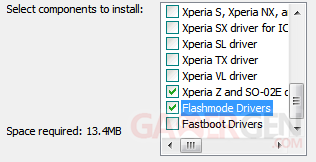
Une fois cette manipulation effectuée, passons au flash à proprement parler. Pour cela, il faut commencer par copier le fichier FTF dans le dossier firmwares du logiciel (C:Flashtoolfirmwares). Dans notre exemple, nous avons utilisé une version 10.1.1.A.1.253 Global pour Xperia Z C6603 disponible sur XDA.
Lancez ensuite FlashTool (C:FlashtoolFlashTool.exe sur Windows 32 bits ou FlashTool64.exe sur Windows 64 bits). Attendez que votre appareil soit reconnu, puis cliquez sur l'éclair en haut à gauche.
Dans la fenêtre qui s'ouvre, sélectionnez Flashmode, puis cliquez sur Ok.
Une nouvelle fenêtre s'ouvre pour sélectionner le firmware. Sélectionnez celui qui vous intéresse et décochez les cases DATA et CACHE dans l'encadré "Wipe". Si vous ne décochez pas ces cases, vos données (SMS, photos, applications...) seront supprimées.
Validez avec le bouton Flash.
Après une préparation des fichiers, une fenêtre s'ouvre pour expliquer la marche à suivre pour passer le téléphone en mode flash. Un petit changement est cependant nécessaire.
Débranchez votre smartphone, puis éteignez-le. Une fois éteint, maintenez la touche VOLUME - enfoncée et rebranchez-le. Maintenez la touche enfoncée jusqu'à ce que Flashtool réagisse (normalement quasi instantané).
Commence alors le flash à proprement parler. À ce moment-là, il est très important de ne pas débrancher le téléphone ni arrêter l'ordinateur, sans quoi le téléphone serait brické (impossible à redémarrer).
Quand la barre de progression arrive au bout (elle se réinitialise) et que le journal affiche "INFO - Flashing finished.", vous pouvez débrancher le téléphone et le redémarrer. Le premier démarrage peut prendre un peu plus de temps qu'à l'accoutumée.
Si vous n'arrivez plus à capter le réseau après cette manipulation, pas de panique ! Il suffit de se rendre dans les paramètres, puis dans l'onglet "Plus..." du menu Sans fil et réseaux. Sélectionnez alors "Réseaux mobiles", puis "Opérateur de réseau". Après une brève recherche, sélectionnez votre opérateur et tout devrait à nouveau fonctionner correctement.
En cas de doute ou de difficulté, n'hésitez pas à poser vos questions sur le forum d'AndroidGen, dans les commentaires de ce tutoriel ou bien dans la section appropriée.
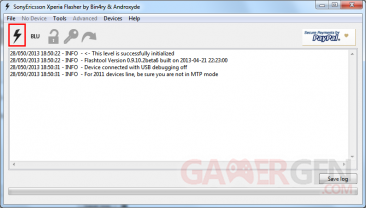
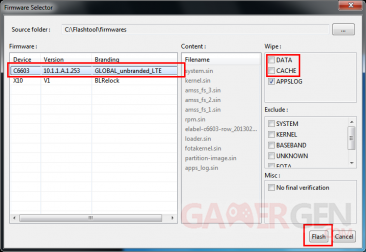
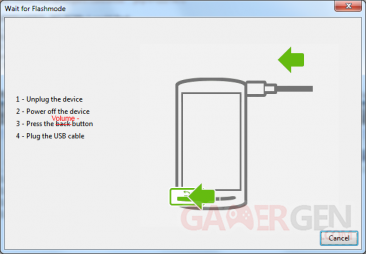
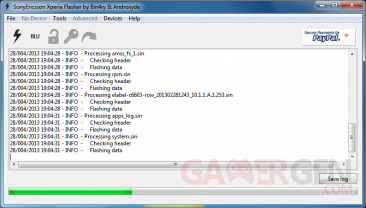
Commenter 21 commentaires
Je sais pas si c'est toujours le cas mais à l'époque du X10/mini on pouvait même procéder au root et installer le recovery depuis l'interface du logiciel sans avoir quoi que ce soit à faire au niveau du tél ^^
Je me rappelle aussi que certains dev proposaient leur ROM directement au format FTF c'était super pratique (mais besoin d'un bootloader dévérouillé pour flasher le kernel adéquat).
J'ai essayé une première fois avec celui de Sony, il m'a demandé de déverrouiller le bootloader, avec tous les risques que cela comporte. J'ai essayé ensuite avec celui-ci et je suis enfin en .252
bonne soire a tous
Par contre vu la variation, ça ne doit pas être une grosse MAJ. Le 4.2 c'est pas encore pour tout de suite x__x
cette mis a jour va etre la dernier avant de passe a android 4.2